iOS agak beda dengan Android, artinya kamu perlu sedikit melakukan penyesuaian untuk bisa transfer data. Meskipun mentransfer data itu biasanya gampang, memindahkan riwayat obrolan LINE ternyata sedikit lebih rumit. Makanya, perhatikan dengan baik penjelasan di bawah ini tentang cara mentransfer obrolan LINE dari Android ke iPhone.
- Apa Bisa Transfer Data LINE dari Android ke iPhone Secara Langsung?
- Bisakah Fitur 'Pindahkan ke iOS' Menyinkronkan Obrolan LINE dari Android ke iOS
- 4 Cara untuk Transfer Data LINE dari Android ke iPhone
-
Transfer LINE Chats from Android to iPhone Directly - An Ultimate Way

- Memindahkan Riwayat Obrolan LINE dari Android ke iPhone - via Email
- Pindahkan Obrolan LINE ke iPhone dari Android - dengan Google Drive
- Ganti LINE dari Android ke iPhone dengan - Backuptrans
- Pertanyaan Umum: Tips yang Perlu Kamu Ketahui Tentang Pengelolaan Data LINE
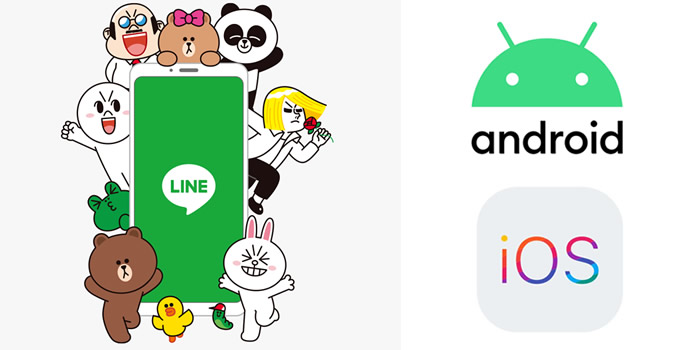
Apa Bisa Transfer Data LINE dari Android ke iPhone Secara Langsung?
Sebelumnya, tidak ada cara untuk mentransfer obrolan LINE dari Android ke iPhone. Jawaban singkatnya adalah LINE tidak menyediakan fitur ini, dan sepertinya mereka tidak berencana untuk menyediakannya dalam waktu dekat. Apa artinya semua riwayat obrolan kamu akan hilang? Tidak, kami punya beberapa trik untuk mentransfer obrolan LINE dari Android ke iPhone.
Bisakah Fitur 'Pindahkan ke iOS' Menyinkronkan Obrolan LINE dari Android ke iOS
Jawabannya adalah 'Tidak'. Tidak ada cara untuk mentransfer obrolan LINE dari Android ke iOS, setidaknya secara resmi. Fitur 'Pindahkan ke iOS' hanya akan memindahkan aplikasi (tanpa datanya) dari Android ke iOS. Dengan kata lain, obrolan LINE tidak akan muncul di iPhone baru kamu.
Karena iOS dan Android memiliki App Store yang berbeda, kamu juga tidak bisa mengembalikan pembelian. Jadi, kalau kamu udah beli aplikasi buat Android, kamu harus beli lagi setelah ganti hp ke iPhone. Satu-satunya cara untuk menghindari hal ini adalah dengan menghubungi developer aplikasinya dan berharap mereka akan mengabulkan permohonan kamu. Pastinya sekarang kamu mulai berpikir untuk menyerah, tapi jangan! Kenapa? Karena kami akan menjelaskan cara mentransfer obrolan LINE dari Android ke iOS.
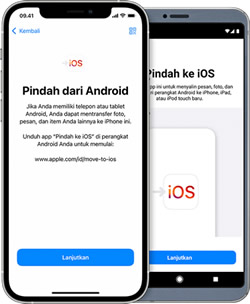
4 Cara untuk Transfer Data LINE dari Android ke iPhone
Berikut adalah 4 metode yang kami sarankan, kamu bisa menggunakan program pihak ketiga atau cara biasa untuk transfer.
Metode 1 Transfer Obrolan LINE dari Android ke iPhone Secara Langsung
Ada berbagai aplikasi yang bisa kamu gunakan untuk mentransfer obrolan LINE dari Android ke iPhone secara langsung. Salah satunya adalah aplikasi iTransor for LINE, dirancang bagi pengguna Android dan iOS untuk mengelola dan mentransfer data LINE dengan mudah. Aplikasi ini banyak fungsinya, termasuk mentransfer obrolan LINE kamu dari Android ke iOS. Berikut adalah langkah-langkah yang harus kamu ikuti untuk bisa transfer obrolan LINE dari Android ke iOS.
1-Klik untuk Mencadangkan, Memulihkan, Mentransfer dan Mengekspor Data LINE di iPhone/Android dengan Mudah.

Langkah 1.Unduh dan instal program iTransor for LINE di komputer. Buka programnya dan pilih fitur 'Backup data LINE dari perangkat Android dan iOS'.
Langkah 2.Hubungkan Android & iOS ke komputer via kabel USB. Pilih 'Percayai komputer ini' di iPhone kamu. Di Android, izinkan permintaan 'USB debugging' saat muncul.
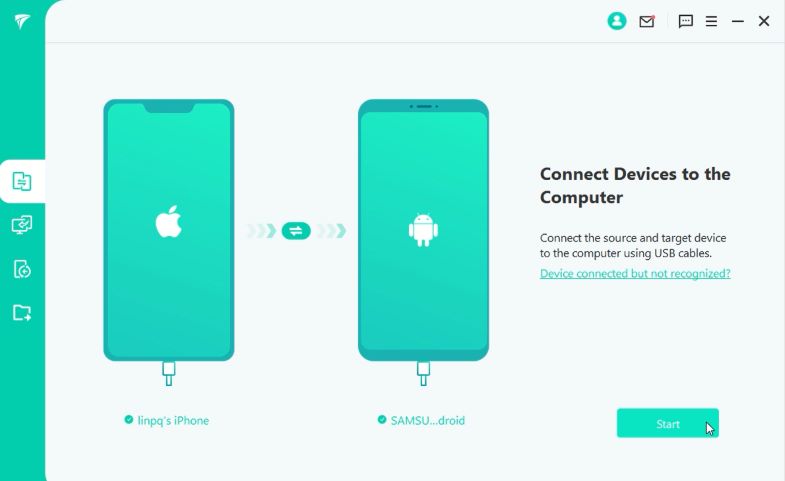
Langkah 3.iTransor for LINE akan secara otomatis menyiapkan kedua perangkat kamu tapi kamu masih harus melakukan beberapa hal di Android dan iPhone. Sekarang ikuti langkah di bawah ini.
Di Android:
Langkah 1: Buka aplikasi LINE, buka 'Pengaturan' > 'Obrolan' > 'Cadangkan/Pulihkan Riwayat Obrolan' untuk membuat cadangan data LINE di Google Drive.
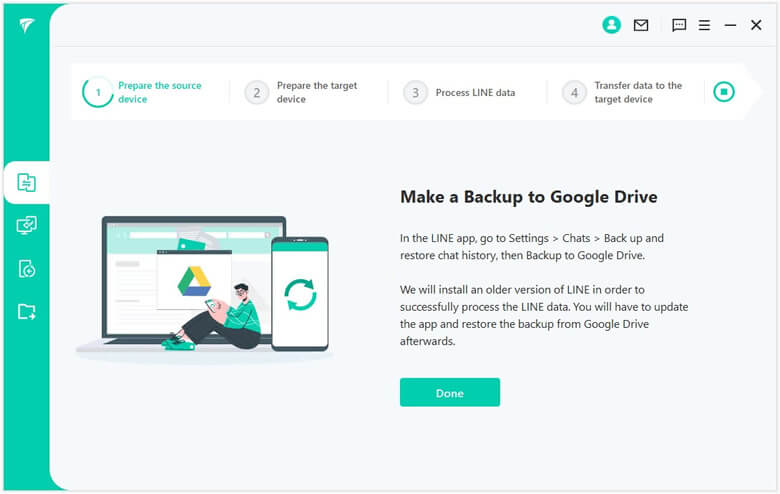
Langkah 2: Versi LINE yang lebih lama akan secara otomatis diinstal di Android kamu, dan versi lama ini tidak akan memengaruhi data LINE kamu saat ini.
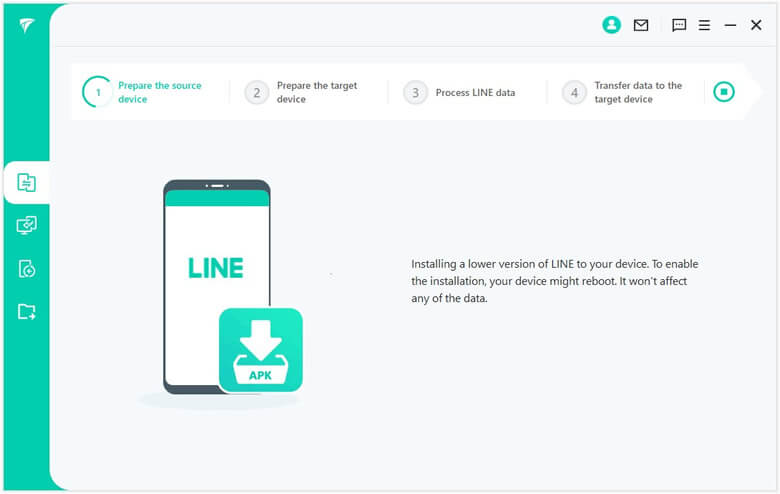
Langkah 3: Siapkan kode PIN di Android kamu, kemudian tekan 'Cadangkan data'. Masukkan PIN yang udah kamu siapkan di komputer.
Langkah 4: Di Android, buka 'Pengaturan' > 'Aplikasi' > 'iTransor Assistant' > 'Izin' dan aktifkan izin penyimpanan.
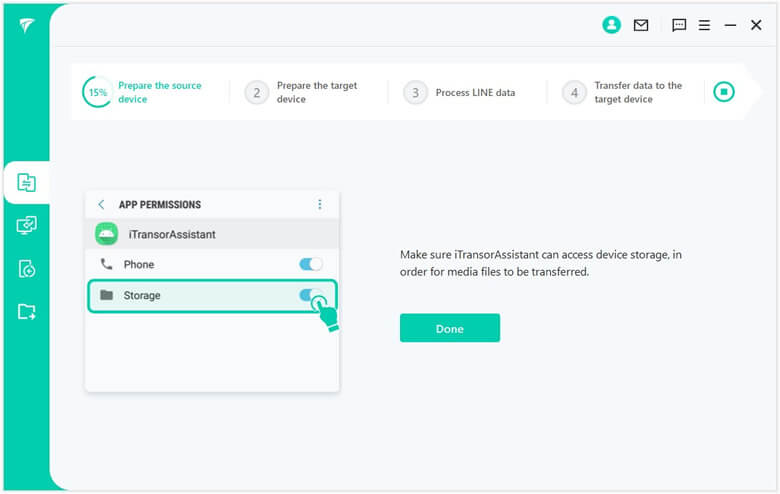
Di iPhone:
Langkah 1: Masuk ke akun LINE yang sama di iPhone. Lalu, klik tombol 'Selesai' dan tunggu hingga selesai.
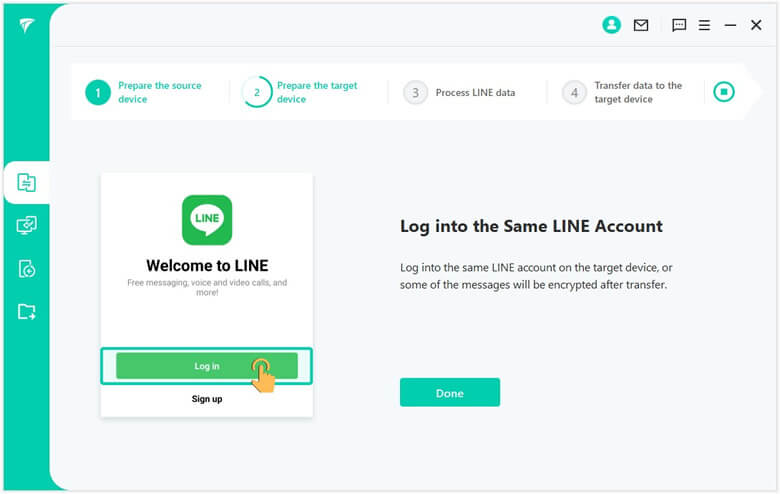
Langkah 2: Pilih 'Jangan transfer aplikasi dan data' di 'Aplikasi dan data', dan data LINE kamu yang ditransfer harusnya ada di sana.
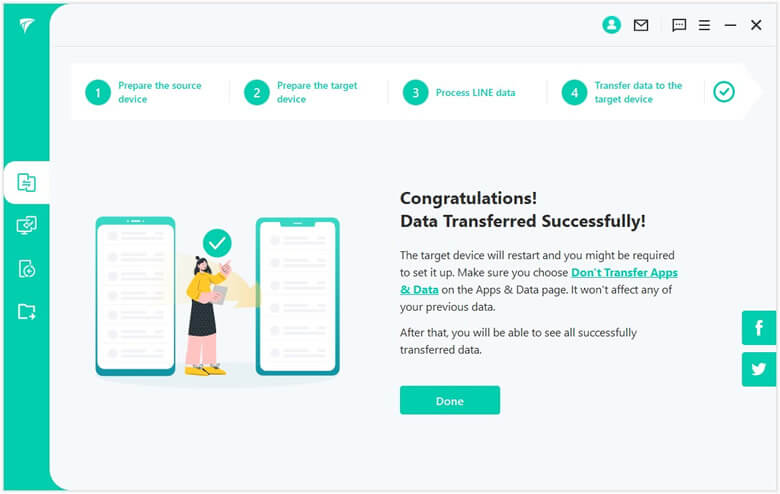
Metode 2 Memindahkan Riwayat Obrolan LINE dari Android ke iPhone - via Email
Ada cara lain untuk transfer obrolan LINE dari Android ke iPhone. Salah satunya adalah dengan bantuan Email. Ikuti instruksi di bawah:
Step 1.Buka aplikasi LINE.
Step 2.Buka obrolan mana saja.
Step 3.Cari tombol pengaturan.
Step 4.Pilih 'Kirim Riwayat Obrolan'.
Step 5.Tekan Email dan kirimkan obrolannya ke Email yang akan kamu gunakan di iPhone kamu.
Step 6.Buka Email-nya di iPhone kamu. Sekarang, kamu bisa melihat perbincangannya.
Kekurangan
- Sayangnya, metode ini tidak bisa mengembalikan riwayat Obrolan kamu langsung ke dalam aplikasi LINE.
Metode 3 Pindahkan Obrolan LINE ke iPhone dari Android - dengan Google Drive
Selain metode iTransor dan Email, kamu bisa juga menggunakan Google Drive. Beginilah caranya:
Langkah 1.Buka aplikasi LINE di Android dan cari pilihan 'Teman'.
Langkah 2.Buka 'Pengaturan' > 'Obrolan' > 'Cadangkan/Pulihkan Riwayat Obrolan', tekan 'Cadangkan ke Google Drive'.
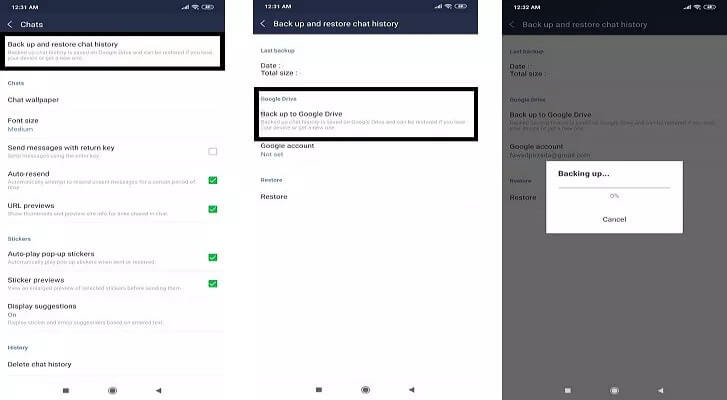
Langkah 3.Hubungkan hp Android ke komputer dan salin folder cadangan LINE ke komputer. Jaga-jaga supaya tidak kehilangan semua data kamu, cadangkan dulu data LINE ke penyimpanan lokal.
Langkah 4.Instal Google Drive di iPhone. Kamu sekarang bisa liat obrolan LINE setelah log in di iPhone.
Kekurangan
- Lagi-lagi, masalahnya adalah metode ini tidak mentransfer obrolan langsung ke dalam aplikasi LINE. Dan butuh waktu cukup lama untuk memindahkan data. Metode ini hanya bisa digunakan pengguna untuk membaca obrolan mereka.
Metode 4 Ganti LINE dari Android ke iPhone dengan - Backuptrans
Selain iTransor for LINE yang kami sebutkan di 'Metode 1', kamu juga bisa menggunakan Backuptrans untuk mentransfer semua atau hanya obrolan tertentu dari Android ke iPhone.
Tips
Sebelum kami kasih tau langkah-langkahnya, kamu perlu menginstal iTunes di komputer. Selain itu, pastikan kamu sudah menginstal & mengaktifkan LINE di iPhone kamu. Terakhir, aktifkan USB debugging di Android kamu.Langkah 1.Instal Backuptrans di komputer dan hubungkan ponsel Android dan iPhone ke komputer via kabel USB.
Langkah 2.Tekan pilihan 'Cadangkan data saya' di Android. Kamu tidak perlu membuka kunci hp-mu.
Langkah 3.Kembali di layar komputer, klik OK untuk lanjut.
Langkah 4.Kamu akan melihat semua pesan LINE di komputer. Sekarang, pilih ponsel Android yang ingin kamu pindahkan pesan-pesannya.
Langkah 5.Lalu, tekan 'Transfer Pesan dari Android ke iPhone', ini bisa ditemukan di bawah tombol 'File' atau dengan klik kanan ponsel Android.
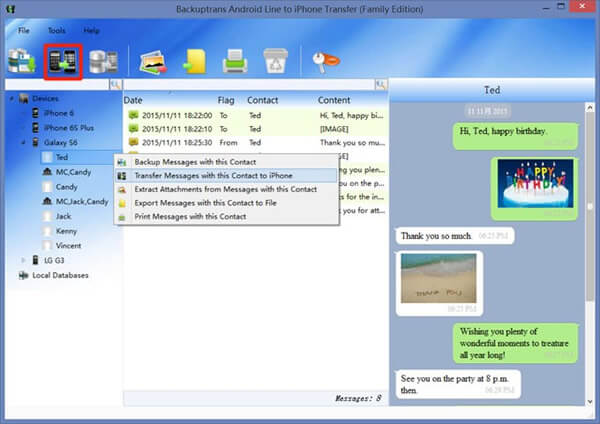
Langkah 6.Pilih iPhone yang ingin dikirimkan obrolannya. Tekan 'Konfirmasi' untuk lanjut. Tutup aplikasi LINE di iPhone. Kamu akan melihat transfer riwayat obrolan LINE telah berhasil.
Pertanyaan Umum: Tips yang Perlu Kamu Ketahui Tentang Pengelolaan Data LINE
1 1. Bagaimana cara transfer akun LINE ke perangkat baru?
Ada beberapa cara untuk transfer akun LINE ke perangkat baru. Untuk info lebih lanjut, kunjungi halaman web resmi LINE. Kamu harus punya:
- No. Ponsel, Email, dan Kata Sandi yang terdaftar di LINE.
- Facebook atau ID Apple yang ditautkan dengan LINE.
2 Cara memulihkan akun LINE yang dihapus?
Kalau akun kamu sudah dihapus, itu tidak akan bisa dikembalikan lagi. Perlu kamu ketahui kalau menghapus atau meng-uninstall aplikasi LINE tidak akan menghapus akun kamu.
3 Bagaimana cara mencadangkan obrolan LINE?
Metode tepatnya tergantung dengan perangkatnya. Karena tidak mungkin mencantumkan semua metodenya di sini, kami sarankan kamu mengunjungi halaman web LINE resmi untuk informasi detail. Atau gunakan iTransor for LINE, kamu hanya perlu mengklik satu kali untuk menyimpan semua obrolan LINE, lampiran, media, dan menyimpan memo dari ponsel ke komputer Windows atau Mac.
Kesimpulan
Di atas adalah 4 cara yang kami sarankan untuk dicoba kalau kamu perlu memindahkan data LINE dari Android ke iPhone. Sebelum memulai proses pemindahan, kami sarankan kamu membuat cadangan semua datamu dulu, untuk berjaga-jaga jika terjadi kesalahan, kamu bisa memulihkan semua data kamu.



















 December 6, 2022
December 6, 2022